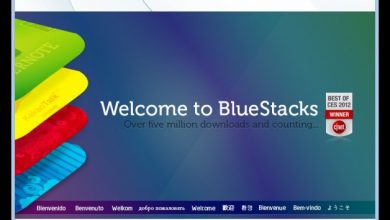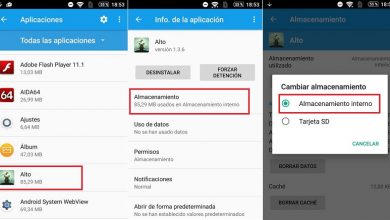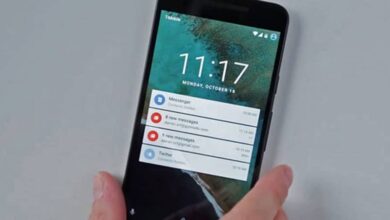Comment puis-je contrôler mon téléphone Android à partir du PC

Si vous possédez un appareil mobile, vous connaissez probablement les nombreuses façons dont vous pouvez contrôler votre PC mobile. Cela fonctionne pour une utilisation à distance afin que vous ne perdiez rien de vue. Selon le modèle et la marque de votre appareil, vous pouvez utiliser des options comme SideSync ou des options plus générales comme Teamviewer Host ou AirDroid .
Une option assez célèbre parmi de nombreux utilisateurs est Vysor, qui offre aux utilisateurs un moyen beaucoup plus confortable de visualiser l’écran de votre mobile à partir du PC. En plus d’avoir la facilité de le contrôler avec la souris et aussi avec le clavier.
Cette option que nous avons mentionnée est, dans un premier temps, une extension créée pour Google Chrome , qui est entièrement compatible avec Windows, Mac, Linux et aussi Chrome. Et il vous permet même de gérer les appareils mobiles à partir de ce navigateur .

Utiliser Vysor pour contrôler le mobile depuis un PC
Vysor est un outil ClockWorkMod , que vous avez sûrement entendu ou vu, car il est très immergé dans le monde de la racine. Vysor vous offre un large éventail de possibilités, avec lesquelles vous pouvez contrôler votre mobile ou tout autre mobile avec le système d’exploitation Android dans le confort de votre ordinateur.
En plus de cela, celui que préfèrent de nombreux utilisateurs, car il est gratuit. Cependant, pour accéder à la plupart de ses fonctionnalités à distance, un abonnement mensuel ou un paiement unique de 40 $ doit être payé.
Pour utiliser Vysor, il vous suffit de suivre les étapes suivantes:
- Commencez par télécharger l’application directement depuis le Google Play Store . Pour faire de même depuis votre ordinateur, il vous suffit de télécharger l’application en tant qu’extension Google Chrome. Vous n’avez pas à vous inquiéter, car dans la plupart des processus, les paramètres sont les mêmes.
- Dans ce cas, nous utiliserons l’application disponible pour le bureau Windows.
- Sur votre appareil Android, la première chose à faire est d’ activer le débogage USB. Cette option signifie activer toutes ces options de développement. Pour ce faire, vous devez effectuer les opérations suivantes: Paramètres> Informations sur le téléphone. Lorsque vous faites cela, vous devez appuyer sept fois de suite sur l’option » Numéro de build » .
- Après cela, vous devez revenir à l’écran principal de vos paramètres et une section intitulée «Options du développeur» apparaîtra.
- Une fois prêt, vous devez aller dans l’option » activer le débogage USB «.
- Lorsqu’il est prêt, il vous suffit de connecter le mobile à votre ordinateur à l’aide d’un câble USB et après cela, cliquez sur la fenêtre pop-up et sélectionnez «Autoriser».
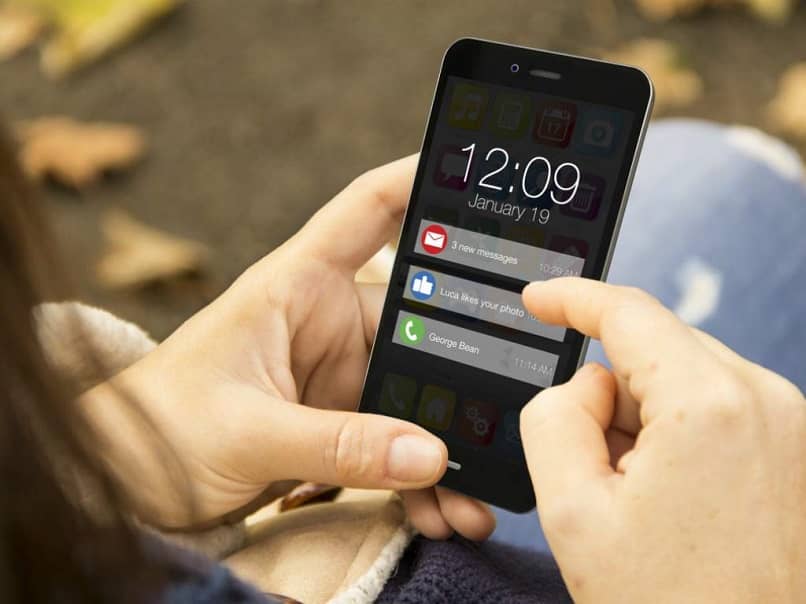
Une fois que vous avez effectué toutes ces étapes, il est temps pour vous de commencer à exécuter l’application sur le bureau Vysor . Lorsque vous allez le faire, vous remarquerez qu’en haut apparaît le modèle de l’appareil, en plus du numéro de série correspondant, le tout à côté de l’onglet vert qui dit «Afficher».
En cliquant dessus, vous devrez attendre quelques minutes et attendre un moment. Lorsque l’attente est terminée, vous pourrez voir l’écran de votre mobile dans une fenêtre de votre PC.
Quelle est la qualité de cette option pour contrôler mon mobile sur l’ordinateur?
Grâce à son interface et à sa simplicité d’utilisation , il s’agit d’un moyen simple, rapide et confortable de contrôler votre téléphone portable sur votre PC. En cas de doute, le curseur sur votre ordinateur fera toutes les fonctions de votre doigt et pour écrire vous n’aurez qu’à utiliser le clavier de votre PC. Cette application fonctionne également, si vous souhaitez enregistrer l’écran ou prendre une capture d’une section spécifique. Vous pouvez également formater votre Android à partir de votre PC et parmi de nombreuses autres fonctions telles que l’ utilisation du microphone de votre appareil pour votre ordinateur.
Pour les utilisateurs qui utilisent la version gratuite , la qualité de l’application est généralement très faible, et à son tour, elle a généralement diverses publicités qui peuvent perturber son fonctionnement.
Pour obtenir une meilleure qualité, vous devrez peut-être payer pour la version pro de Vysor Pro, mais avec la version gratuite , vous pouvez faire tout ce que vous voulez et même plus.